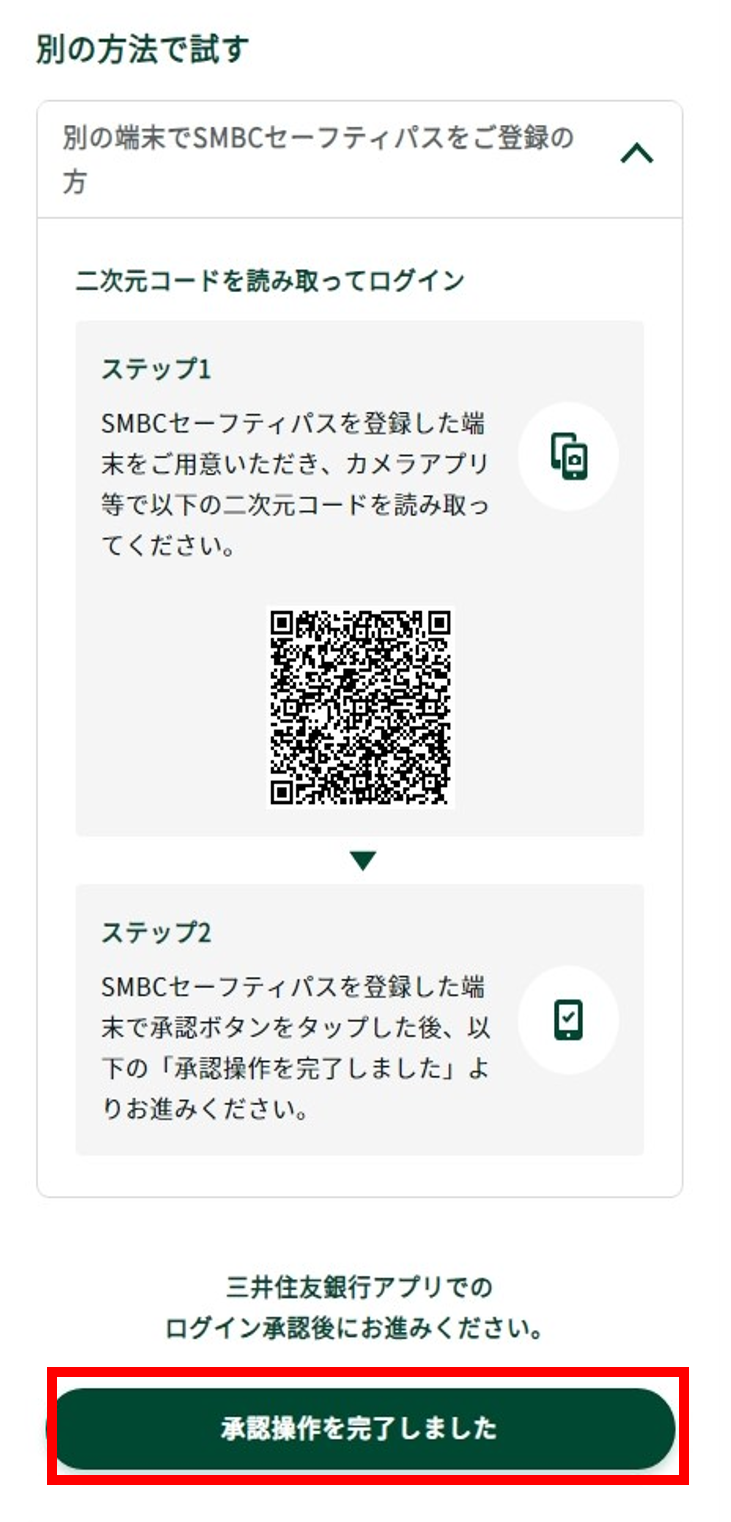ログイン方法
SMBCセーフティパスを登録している端末におけるログイン方法は、アプリ・ブラウザで異なります。
アプリログイン
三井住友銀行アプリを起動すると自動的に生体認証が立ち上がります。生体認証を行い、ログインしてください。
- ※複数の契約者番号でそれぞれSMBCセーフティパスを登録している場合は、ログインする契約者番号を選択することで生体認証が起動します。
- ※登録名称の変更はこちらをご確認ください。
なお、端末の生体認証情報を変更していないのにもかかわらず、SMBCセーフティパスの認証に失敗する場合は、SMBCセーフティパスが登録可能な生体(指紋認証等)が登録されていない可能性があります。一部Android端末では指紋認証が必要な場合がありますので、端末に指紋認証等の新たな生体認証を登録の上、再度、SMBCセーフティパスの登録・ログインをお試しください。
また、上記をお試しいただいても解決しない場合は、SMBCセーフティパスの処理に失敗している可能性があります。
以下のページを参考にSMBCセーフティパスの登録を解除し、店番・口座番号等でログインをしてください。
登録端末でログインができなくなった場合はこちら
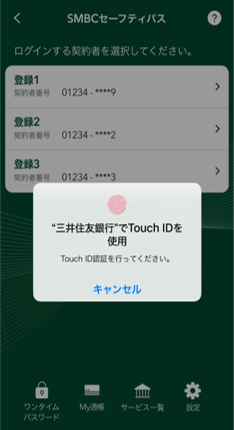
ブラウザログイン
1ブラウザでログインします。
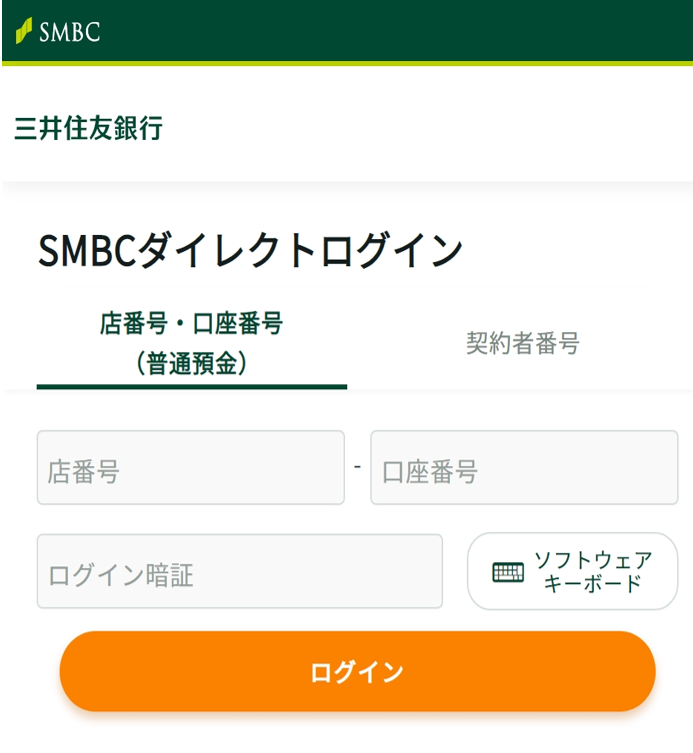
2本人確認画面が表示されます。「SMBCアプリを起動して承認」ボタンをタップます。
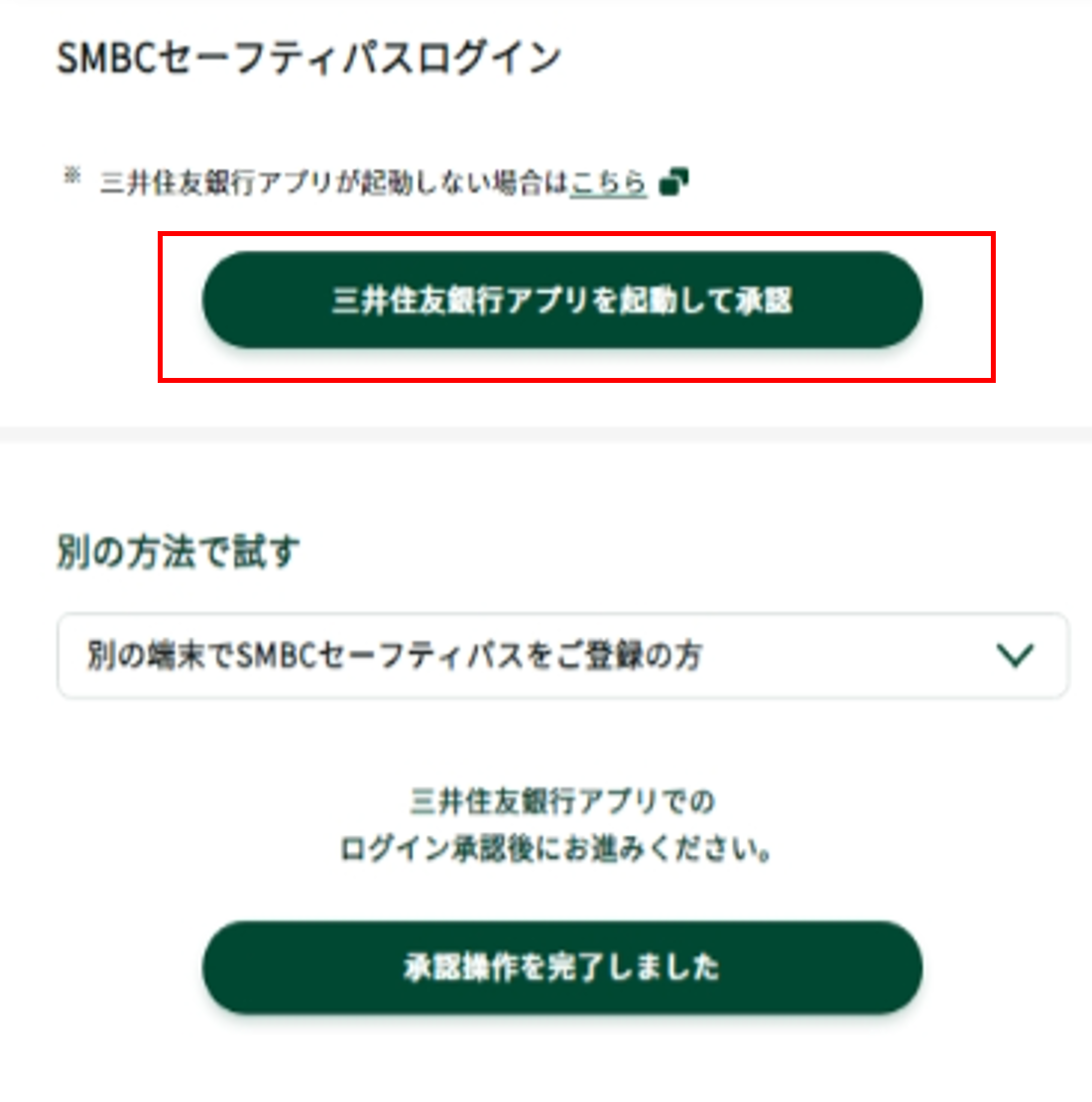
3自動的に三井住友銀行アプリが起動します。ログイン端末の情報をご確認の上、「承認ボタンをタップします。
- ※一台のスマートフォン端末を操作しているのにもかかわらず、「異なるネットワーク環境からアクセスしようとしている」警告メッセージが表示された場合は、不正ログインの危険性があります。
メールやSMSに記載のリンクからログインしようとしている場合は、絶対に承認操作を行わないでください。 - ※複数台の端末で異なるネットワーク環境からアクセスしようとした場合に本警告メッセージが表示される場合があります
例:PC(WiFi通信)でログイン操作、SMBCセーフティパスを登録したスマートフォン端末(キャリア通信)で承認操作を行う場合等
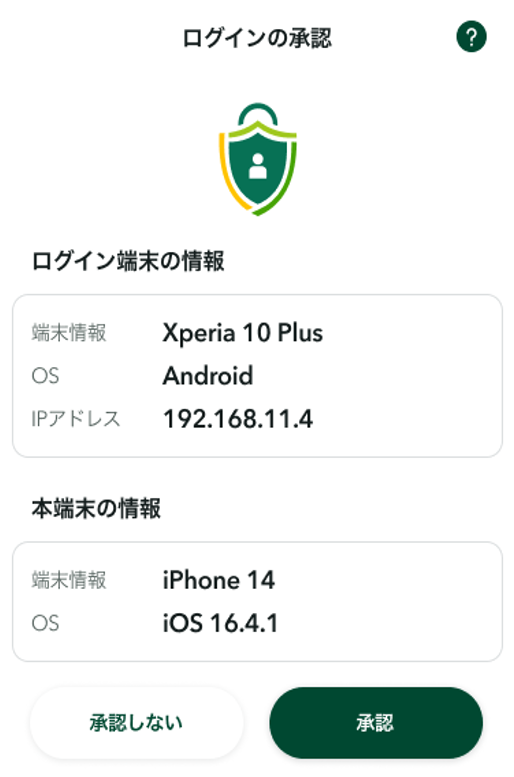
4生体認証が立ち上がりますので、生体認証を行います。
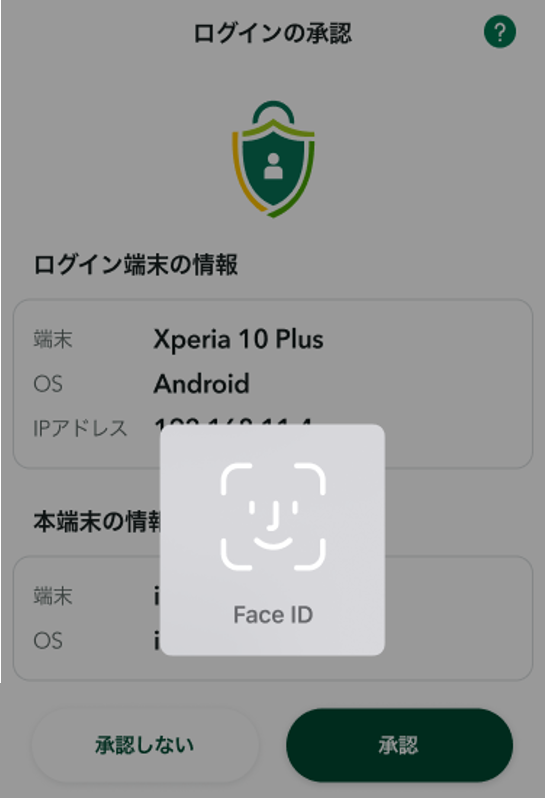
5承認完了後、ログインをしようとしていた登録端末のブラウザ画面に戻り、「承認操作を完了しました」ボタンをタップします。これでログインが完了します。
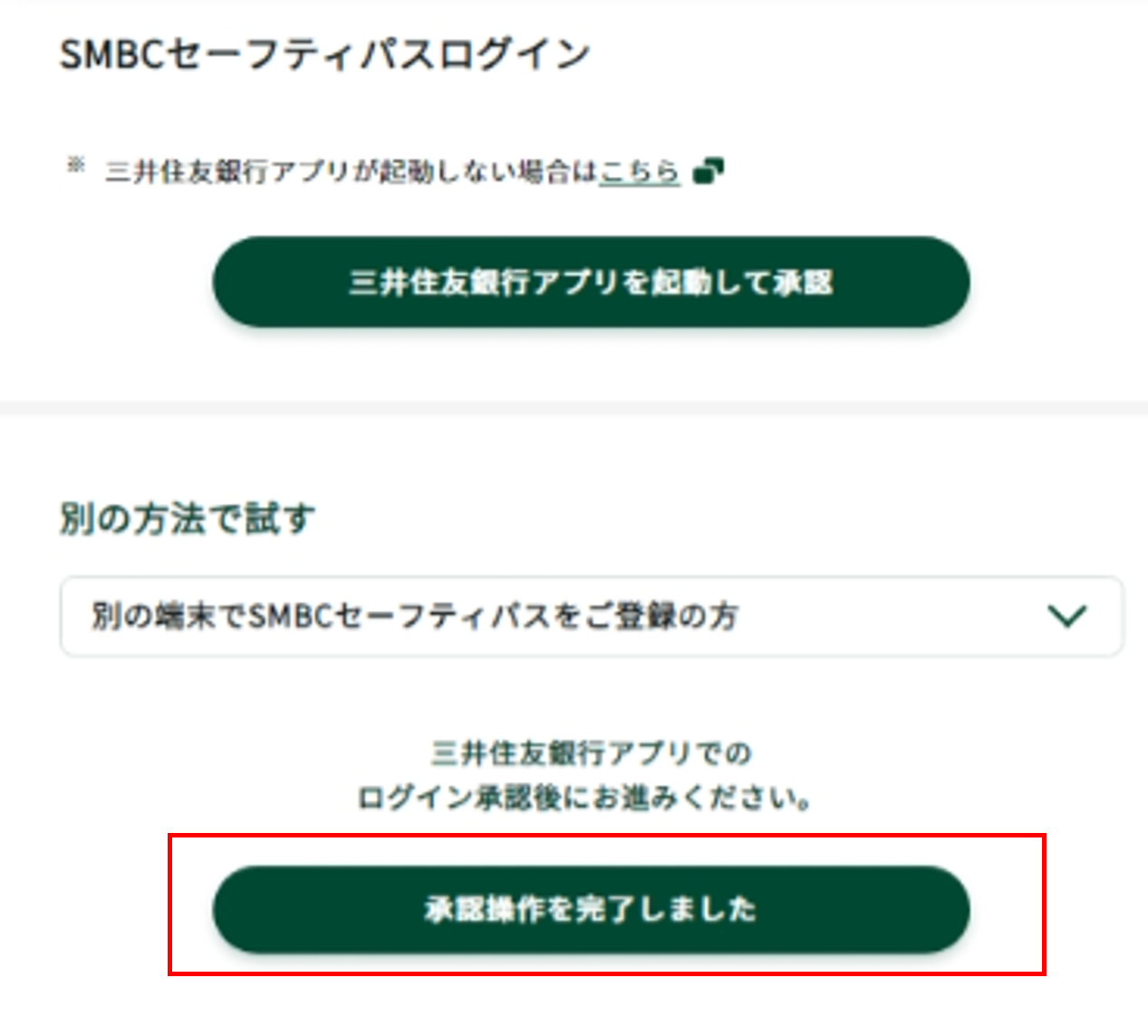
別端末ログイン方法
SMBCセーフティパスを登録している端末以外(別端末)でログインする場合は、登録端末による生体認証が必要となります。お手元に登録端末をご用意の上、以下手順でログインします。
アプリログイン
1別端末で三井住友銀行アプリを開き、ログインします。その際ポップアップが表示されますので、「登録時の端末で承認」ボタンをタップします。
1台のスマートフォン端末を操作している場合に警告メッセージが表示された場合は、不正ログインの危険性があります。
メールやSMSに記載のリンクからログインしようとしている場合は、絶対に承認操作を行わないでください。
- ※複数台の端末で異なるネットワーク環境からアクセスしようとした場合に本警告メッセージが表示される場合があります。
例:SMBCセーフティパスを登録したスマートフォン端末はキャリア通信を行い、ログインしようとしたPCはwifiにつないでいる場合等
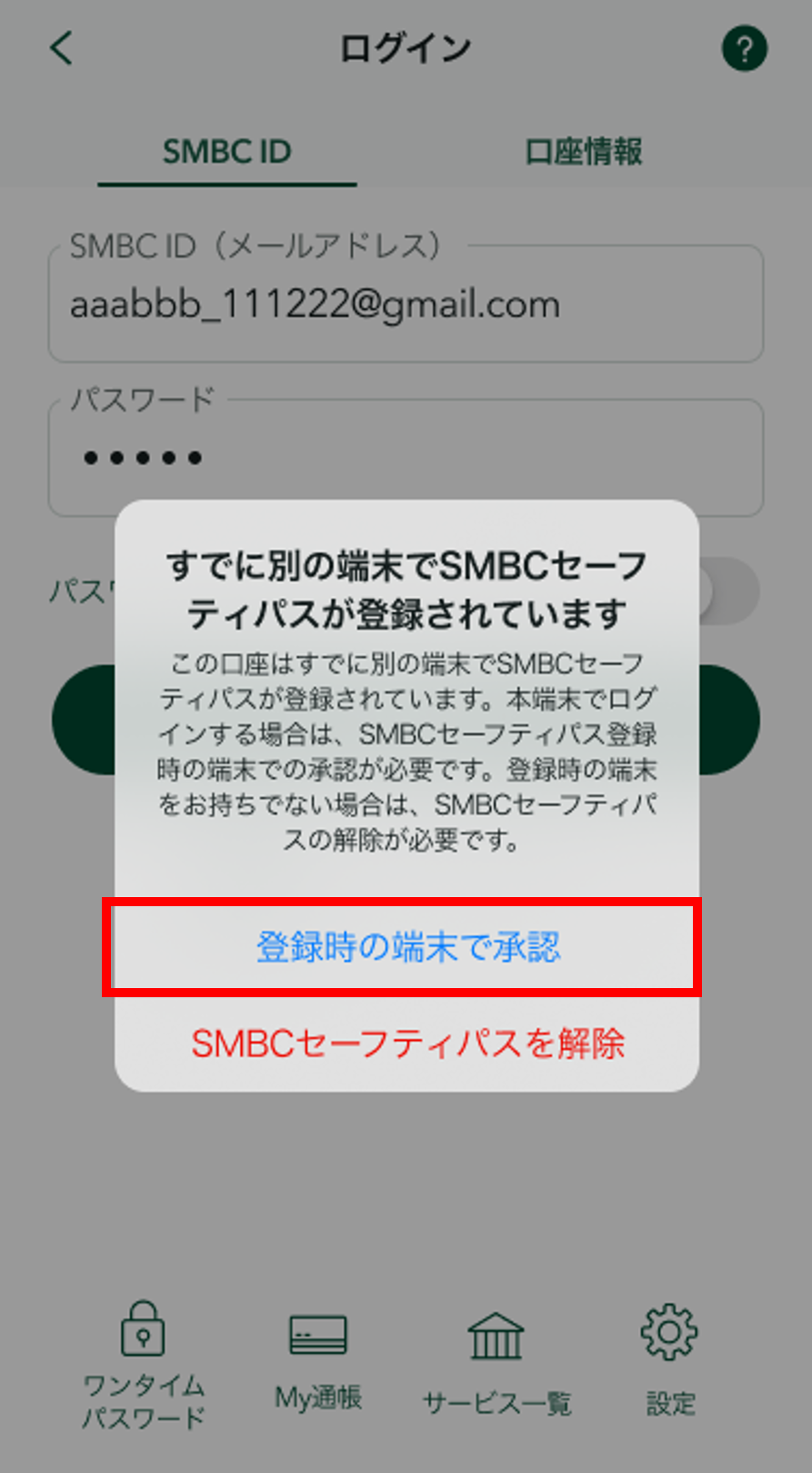
2別端末に二次元コードが表示されます。登録端末でカメラアプリを開き、表示された二次元コードを読取ります。
- ※カメラアプリ等で二次元コードを読取れない場合や、読取後アプリが起動しない場合、別の二次元コード読取りアプリをご利用ください。
- ※登録時の端末をお持ちでない場合は、SMBCセーフティパスの解除が必要です。

3二次元コードを読取ると、自動的に三井住友銀行アプリが起動します。ログイン端末の情報をご確認の上、「承認」ボタンをタップします。
- ※一台のスマートフォン端末を操作しているのにもかかわらず、「異なるネットワーク環境からアクセスしようとしている」警告メッセージが表示された場合は、不正ログインの危険性があります。
メールやSMSに記載のリンクからログインしようとしている場合は、絶対に承認操作を行わないでください。 - ※複数台の端末で異なるネットワーク環境からアクセスしようとした場合に本警告メッセージが表示される場合があります
例:PC(WiFi通信)でログイン操作、SMBCセーフティパスを登録したスマートフォン端末(キャリア通信)で承認操作を行う場合等
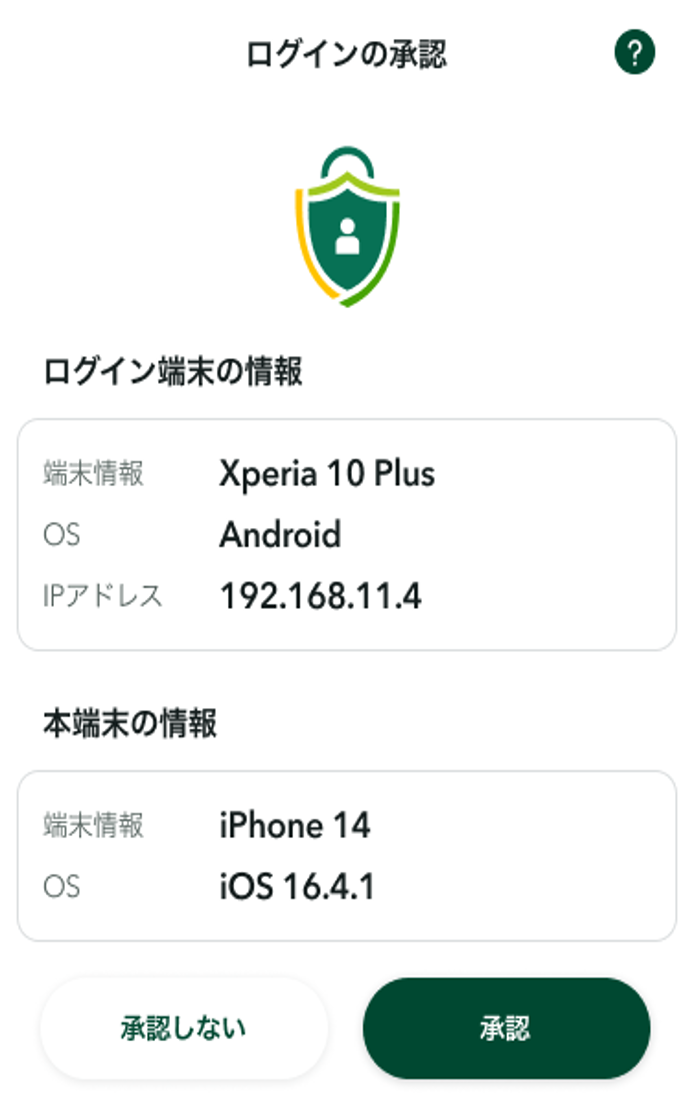
4生体認証が立ち上がりますので、生体認証を行います。
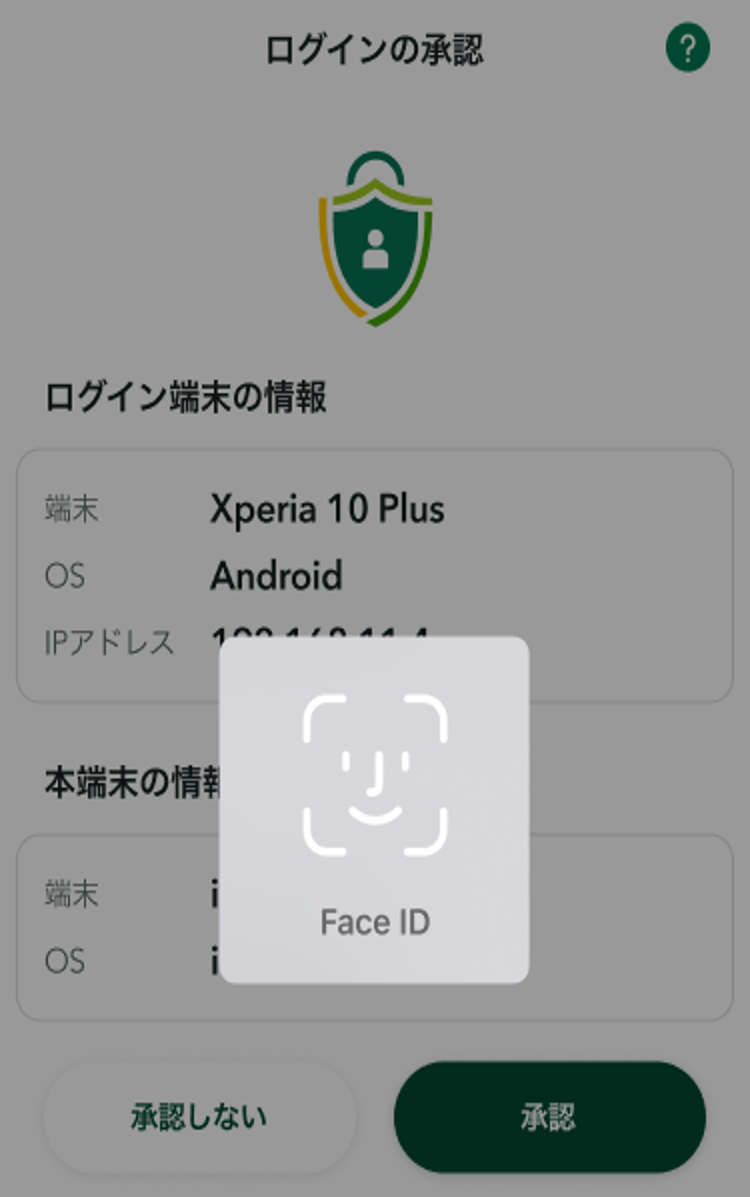
5承認完了後、ログインをしようとしていた別端末のアプリ画面に戻り、「承認操作を完了しました」ボタンをタップします。これでログインが完了します。

ブラウザログイン
1別端末でブラウザでログインします。
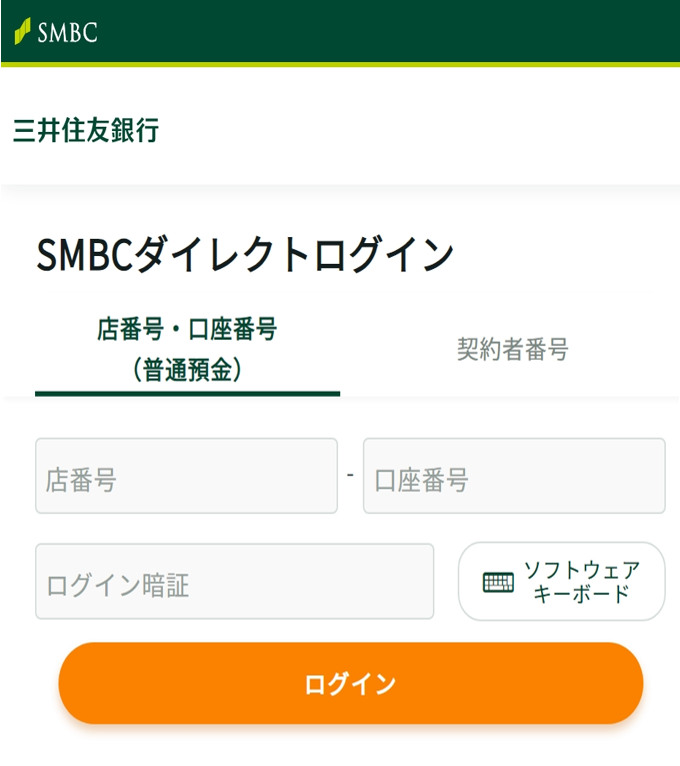
2別端末に二次元コードが表示されます。登録端末でカメラアプリを開き、表示された二次元コードを読取ります。
- ※カメラアプリ等で二次元コードを読取れない場合や、読取後アプリが起動しない場合、別の二次元コード読取りアプリをご利用ください。
- ※登録時の端末をお持ちでない場合は、SMBCセーフティパスの解除が必要です。
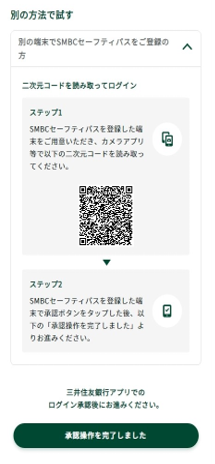
3二次元コードを読取ると、自動的に三井住友銀行アプリが起動します。ログイン端末の情報をよくご確認の上、「承認」ボタンをタップしてください。
- ※一台のスマートフォン端末を操作しているのにもかかわらず、「異なるネットワーク環境からアクセスしようとしている」警告メッセージが表示された場合は、不正ログインの危険性があります。
メールやSMSに記載のリンクからログインしようとしている場合は、絶対に承認操作を行わないでください。 - ※複数台の端末で異なるネットワーク環境からアクセスしようとした場合に本警告メッセージが表示される場合があります
例:PC(WiFi通信)でログイン操作、SMBCセーフティパスを登録したスマートフォン端末(キャリア通信)で承認操作を行う場合等
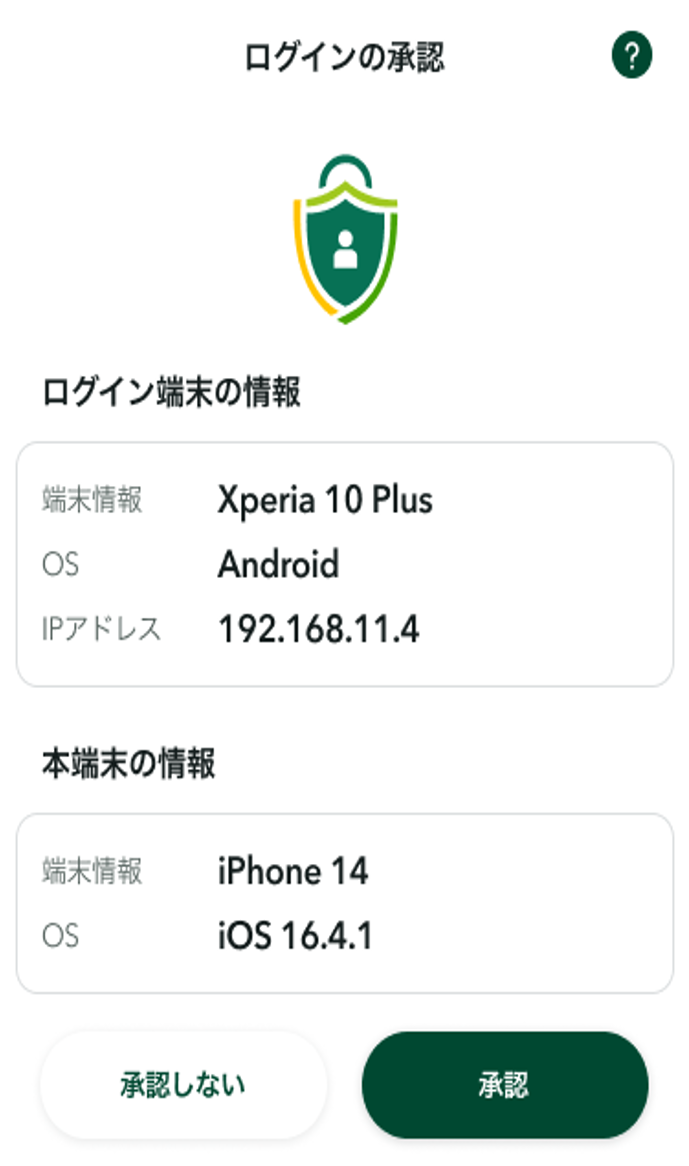
4生体認証が立ち上がりますので、生体認証を行います。
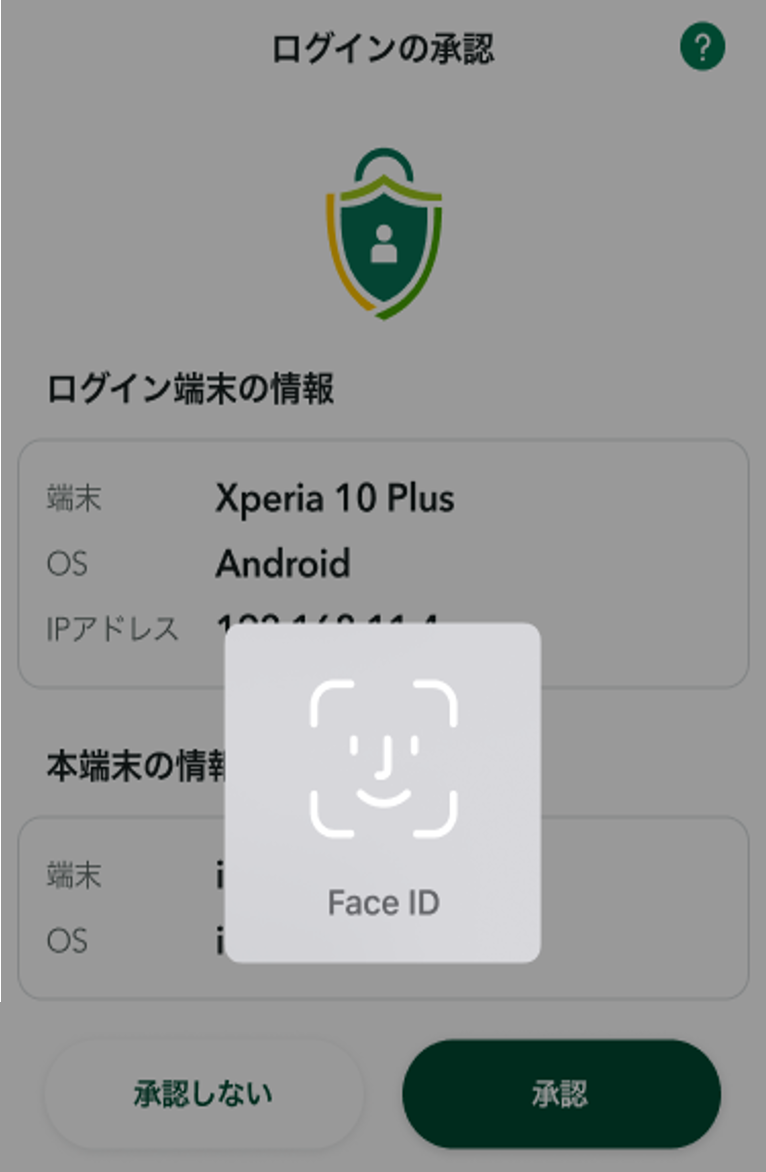
5承認完了後、ログインをしようとしていた別端末のアプリ画面に戻り、「承認操作を完了しました」ボタンをタップします。これでログインが完了します。